Miért nem játszódnak le a Snapchat videóim? [A kiváltó okokkal megoldva]
A Snapchat az egyik legélvezetesebb közösségi platform, amelynek célja pillanatok, videók és történetek azonnali megosztása barátaival, családjával és követőivel. A felhasználókra gyakorolt kiváló hatás ellenére az utóbbi időben panaszok érkeztek A Snapchat nem játssza le a videókat. Noha ez a probléma nem egyedül a Snapchatre vonatkozik, sok platformon is van ugyanez a lyuk. Azonban a felhasználók, például a bloggerek és a videórajongók, akik tapasztalják ezt a problémát, alig várják, hogy megoldják a problémát, mivel ez már fejfájást okozott nekik. Tehát, ha Ön is szembesül ezzel a gonddal, hogyan kezelheti? És tudod, hogy mi okozza először a problémát?
Szerencsére, ha végigjárja ezt a bejegyzést, felfedezheti a gyökereket és a megoldásokat a Snapchat videók lejátszásához. Ezért kezdjük el ezt!
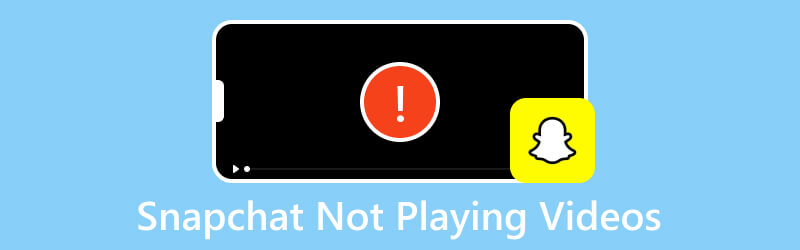
OLDAL TARTALMA
1. rész: A Snapchat videók nem lejátszásának kiváltó oka
Számos lehetséges ok nagyban hozzájárul ahhoz, hogy a Snapchat videók miért nem játszódnak le. Engedje meg, hogy ez a rész leírja az egyes kiváltó okokat, hogy sikeresen megértse a következő megoldásokat.
1. A Snapchat alkalmazás hibái
Az első dolog, amire figyelni kell, az az alkalmazás hibái. A Snapchat alkalmazásban technikai problémák, hibák és hibák lehetnek, amelyek befolyásolják a videó funkcióit. Ezenkívül előfordulhat, hogy az alkalmazás elavult verziója nem teljesen kompatibilis az eszköz operációs rendszerével.
2. Túlterhelt gyorsítótár probléma
A következő lehetséges probléma, amely a videót nem lehet lejátszani hiba a túlterhelt gyorsítótár problémája. Tudjuk, hogy miközben böngészőket és alkalmazásokat használunk eszközeinken, általában a gyorsítótárban halmozódnak fel adatok, beleértve a cookie-kat és a bejelentkezési információkat. Ha a gyorsítótárat és a cookie-kat időnként nem tisztítják, az hibás működéshez vezet.
3. Hálózati problémák
Mielőtt még megkérdezné, miért nem játszanak le a Snapchat-videóim, meg kell győződnie arról, hogy jó és robusztus hálózati kapcsolat működik. A teknős internetkapcsolat jelentősen befolyásolhatja a Snaps vagy a Snapchat videóinak betöltését és lejátszását. Ezenkívül a hálózati torlódások lassú adatátvitelhez is vezethetnek, ami a videók pufferelését vagy egyáltalán nem töltődik be.
4. Tárolási elégtelenség
Ellenőrizze a tárhelyét! Egy olyan eszköz, amely már lassan fut a tárhelyen, szintén nehézséget okozhat a Snapchat videók letöltésével és lejátszásával kapcsolatban.
5. Alkalmazásengedély
A legtöbb videó lejátszási problémát a szükséges engedélyek hiánya okozza. Ez a tényező akadályozhatja a Snapchatet abban, hogy bizonyos videókat lejátszson a hírfolyamban, elmentse őket a kameratekercsbe, vagy töltsön be videókat a csevegőbeszélgetések során.
6. Hiányos feltöltés/letöltés miatt sérült videó
Végül, ha a videó fel- és letöltése hiányos vagy megszakadt, a Snapchat alkalmazás nem tudja lejátszani, mert megsérül.
2. rész: Hogyan lehet javítani a Snapchat nem játszik le videókat
Javítás 1. A Snapchat kényszerített leállítása
Hogyan lehet javítani, ha a Snapchat nem játszik le videókat? Az alkalmazás kényszerített leállítása. Ehhez kövesse az Android és iPhone eszközökre vonatkozó lépéseket.
Androidon:
1. lépés. Keresse meg az alkalmazás adatait, amelyeket gyorsan megnyithat, ha hosszan megnyomja az alkalmazást.
2. lépés. Koppintson a én vagy Info gombot, majd érintse meg a Kényszer leállítás gombot az oldalon.
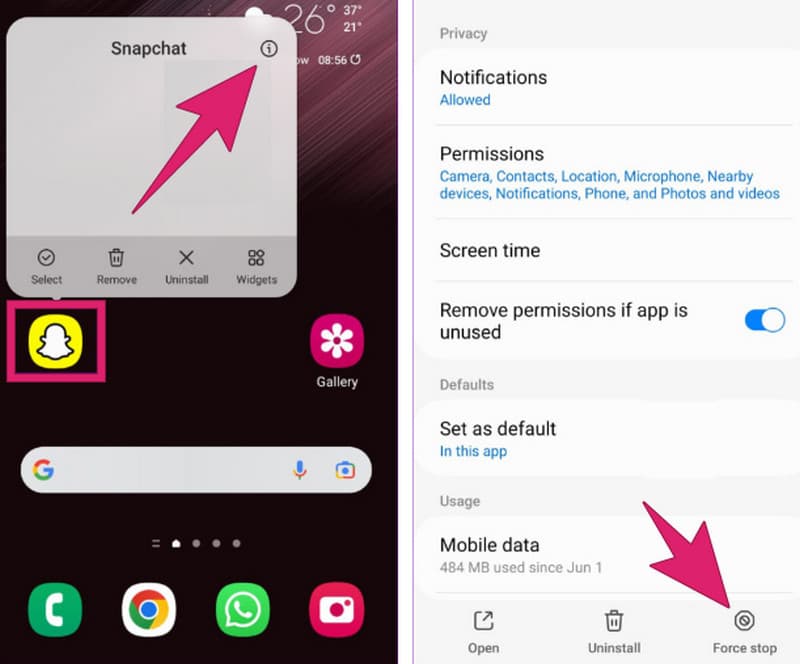
iPhone-on:
1. lépés. Húzza felfelé a képernyőt, és húzza le a futó Snapchat alkalmazást a kényszerített bezáráshoz.
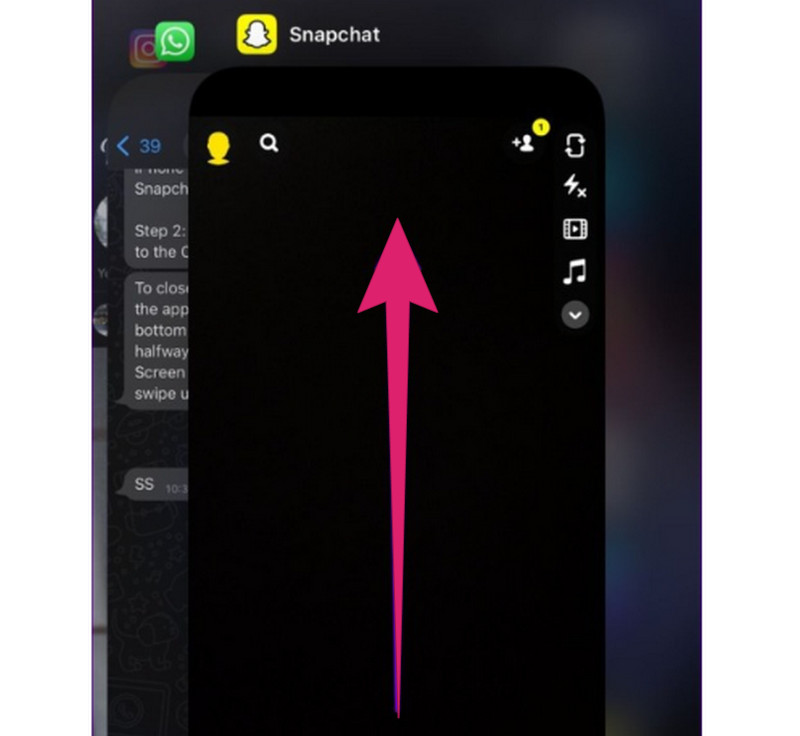
Javítás 2. Törölje az alkalmazás gyorsítótárát
Az alkalmazások gyorsítótárának törlése kulcsfontosságú a kamerával és a tárhellyel kapcsolatos problémák, például a fekete képernyő, amely a videók nem töltődnek be az iPhone-ra. Így a gyorsítótár megszüntetésével a Snapchat alkalmazás visszaáll az alapértelmezett beállításokra, ami javíthatja a mögöttes problémákat. Íme a gyors lépések a Snapchat alkalmazás gyorsítótárának törléséhez.
1. lépés. Nyissa meg Beállítások > Alkalmazások > Alkalmazáskezelés.
2. lépés. Ezután keresse meg a Snapchat elemet, és érintse meg a jobbra mutató nyilat a beállítások megnyitásához.
3. lépés Ezt követően érintse meg a ikont Tárolási használat, majd a Cache törlése gomb.
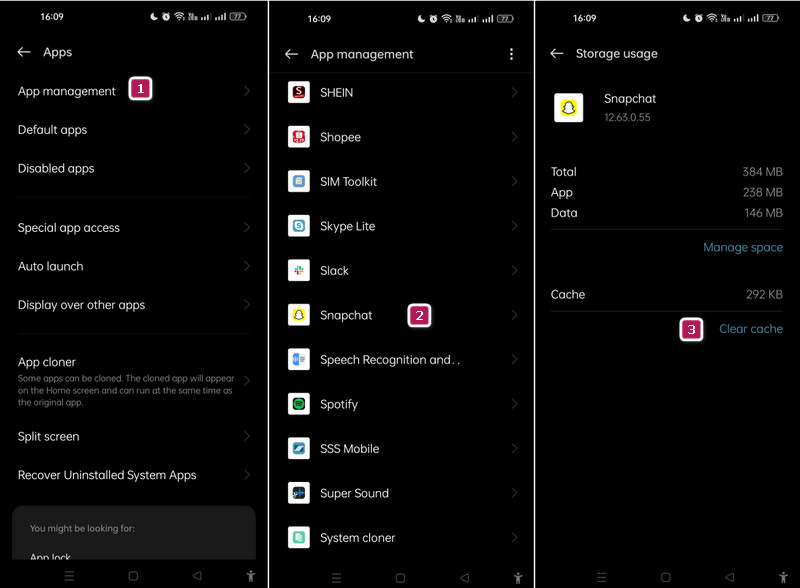
Javítás 3. Adja meg a szükséges engedélyeket
Mivel az alkalmazás engedélye kulcsfontosságú az alkalmazás megfelelő működéséhez. Az alkalmazás telepítése után már meg kell adnia a videolejátszáshoz szükséges engedélyt. Ellenkező esetben a következőket kell követnie.
1. lépés. Tiéden Beállítások alkalmazást, érintse meg a lehetőséget Alkalmazások > Alkalmazáskezelés.
2. lépés. Koppintson a Snapchat elemre, majd a Engedélyek fülre.
3. lépés Ezt követően ellenőrizze a Nem megengedett részt érintse meg a Fotók és Videók, és engedélyezze annak engedélyezését.
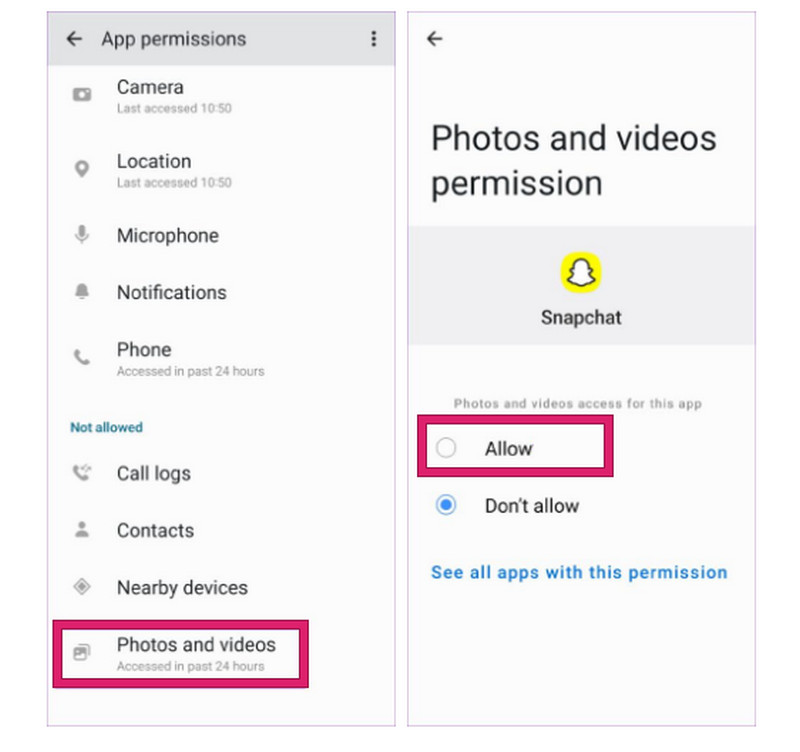
Javítás 4. Javítsa ki a sérült videót
Ahogy fentebb említettük, ha a videót nem teljesen töltötték fel vagy töltötték le, az sérülést okozhat, ami akadályozza a lejátszást. Speciális megoldásként először kijavíthatod a videót, majd újra megnyithatod a Snapchaten. Emiatt szüksége lesz egy megbízható videójavító eszközre, amely a legjobb videó kimenetet biztosítja a Snap számára. Itt van Vidmore Video Fix azzal a szándékkal, hogy javítsa a Snapchat szolgáltatást, ne játssza le gyorsan, de hatékonyan a törött, sérült vagy szemcsés videókat. Íme, hogyan kell csinálni.
1. lépés. Nyissa meg a videójavítót, miután telepítette a számítógépére. Ezután kattintson a kettőre Hozzáadás gombokat a sérült és referencia videók feltöltéséhez.
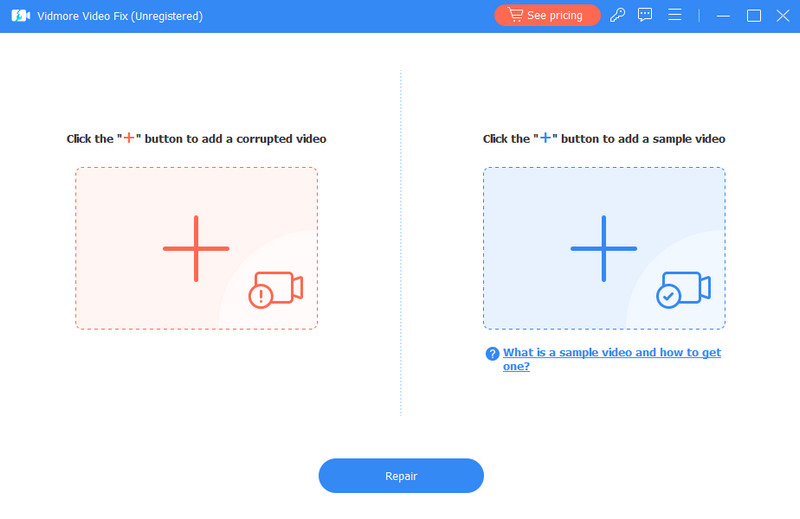
2. lépés. Feltöltés után azonnal rákattinthat a Javítás gomb.
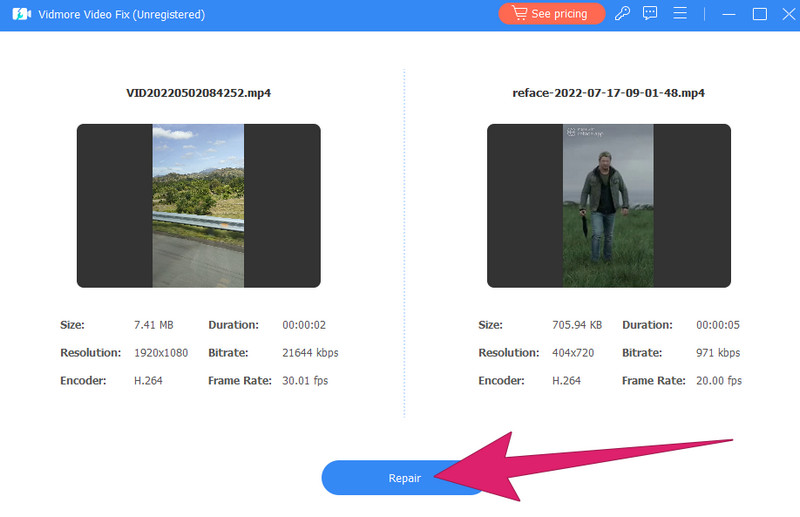
3. lépés Akár két másodperc alatt már megnyomhatja a Mentés gombot a rögzített videó exportálásához.
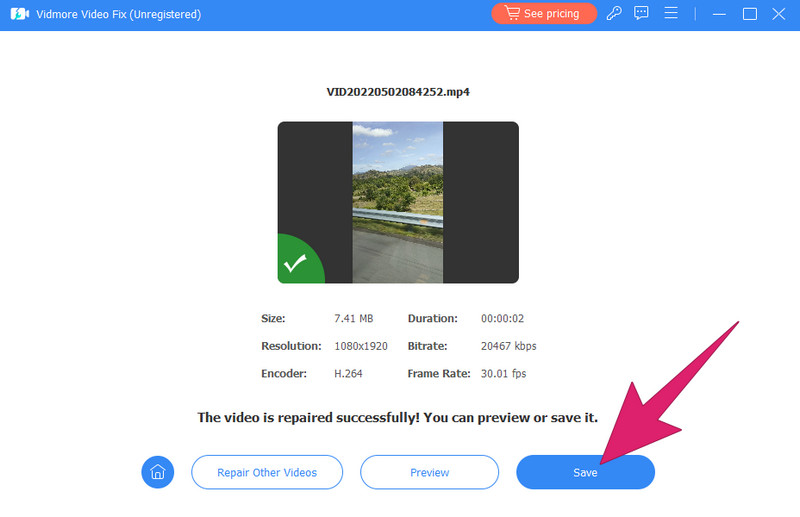
Javítás 5. Tartsa frissítve a Snapchatet
Mindig ellenőrizze az új alkalmazásfrissítést végső megoldásként, ha a fenti megoldások nem működnek az Ön esetében. Lépjen az alkalmazáspiacra, ahol az alkalmazást szerezte, és kattintson a frissítésre, ha van ilyen.
3. rész. GYIK a nem lejátszott Snapchat-videókról
Miért nem játssza le a Snapchatem a videohangot?
Ezt különböző okok okozhatják, például elnémított videó, elavult alkalmazás stb.
Hogyan oldja meg a Snapchat videoproblémákat?
A probléma okának azonosítása kulcsfontosságú, mielőtt megpróbálná megoldani. De a használható általános megoldások a következők: Stabil internet, törölje a gyorsítótárat, frissítse az alkalmazást és javítsa ki a videót.
Miért áll le a Snapchat videóm?
A Snapchat leállhat, ha az internetkapcsolat lassú, az eszköz nem rendelkezik elegendő erőforrással, és az alkalmazásban hibák vannak.
Hogyan javíthatja ki, hogy a Snapchat nem tölti be a Snaps-ot?
Ha a Snapchat nem tölti be a Snapst, az csak azt jelenti, hogy az internetkapcsolat nem működik megfelelően.
Következtetés
Összefoglalva, az ebben a bejegyzésben megadott megoldások rögzítik az összegyűjtött okokat A Snapchat nem játszik le videókat. Kipróbálhatja a megoldási módszereket, hogy megoldja a Snapchat videóját, és egyszerűen lejátszhatja. Továbbá, Vidmore Video Fix a problémás videók kijavítására szolgáló szoftver is lehet, mint egy profi.


